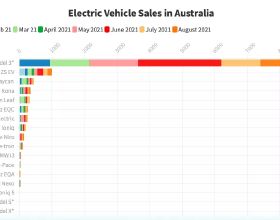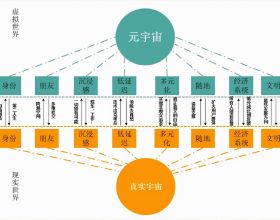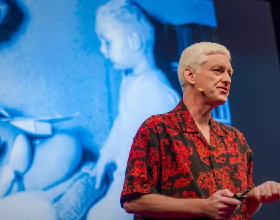你玩遊戲嗎?
你工作用的什麼顯示器呢?
有沒有一款顯示器就可以滿足工作和娛樂的需要呢?
答案當然是肯定的,比如今天我要分享的這款顯示器--技嘉戰術KVM小金剛二代M27Q。我這裡就簡短截說這款顯示器擁有170hz重新整理率、0.5ms的延遲、黑平衡、相容NVIDIA G-Sync、2K解析度、92%的PCI-P3色域覆蓋、多裝置便易操作的KVM功能等等。簡單說有了這款顯示器你日常工作和娛樂都完美的解決了。更加重要的是它的價格一直很有價效比,在這個缺芯的時代裡不漲錢真的很來良心了,看看隔壁的顯示器比同期貴了接近500元,接下來就讓我們一起去看看吧!
【包裝和細節】
技嘉戰術KVM小金剛二代M27Q顯示器的包裝沒有太多可介紹的,簡約風一直是技嘉包裝的風格。正面是型號以顯示器外觀的簡筆畫,背面同樣是這種設計。在左下角標有這款顯示器的特點,包裝箱的左下角介紹了這款顯示器的諸多特點,如:170Hz重新整理率、1ms響應(MPRT)、IPS(SS IPS快速液晶)顯示屏、type-c介面、KVM、遊戲輔助等等。
附帶的線材比較的全面,DP線、HDMI線、以及一個USB-B線。因為電源不是內建的,所以顯示器可以做的非常的輕薄。
技嘉M27Q顯示器外觀延續著這個系列的家族式設計風格,整體比較沉穩內斂簡約。顯示器採用超窄邊框設計,整體顯示效果非常不錯。底座鏤空部分也是一個實用的設計,日常使用可以放一些小物品。
技嘉M27Q顯示器背面同樣相當的簡潔,頂部採用高亮設計,就是不知道耐劃效果怎麼樣。考慮到不同的使用環境,這款顯示器還設計了VESA安裝位,如果喜歡雙屏或者三屏這樣的組合還是非常優秀的。在底部還設計了一個集線孔,它可以很好的梳理線材,讓使用環境顯得更加整潔。不過我建議還是使用無線的產品,桌面真的太整潔了,我很喜歡。
雖然顯示器的OSD按鍵雖然設計在了背面,不過使用起來還是很方便的。採用了五向搖桿,不僅減少了按鍵的數量,而且還提升了使用者體驗,值得肯定。
另外,還有單獨的一顆KVM按鈕,日常使用非常的簡單。
介面方面,設計有HDMI 2.0X2,DP 1.2,USB Type-C,USB3.0X2(支援快充),USB-B,DC電源口以及3.5mm耳機孔。你可以同時接入遊戲機、機頂盒、或者膝上型電腦,手機等等。
技嘉M27Q顯示器支援上下13cm調整,以及俯仰-5°——20°的調整。不過有點遺憾的是不支援左右和反轉螢幕!不過你如果使用VESA支架系統,這些都可以做到。
【面板解析】
技嘉M27Q顯示器採用了2K解析度(2560x1440)的27英寸(夏普)IPS面板、擁有170Hz重新整理率、92% DCI-P3和140%sRGB超廣色域,而且這是一塊(真)8bit色深的螢幕,對比度為1000:1,有著非常出色的顯示效果。178°廣視角任何角度使用都沒有問題,這也是IPS的優點。
這款技嘉M27Q擁有99.5%的sRGB色域覆蓋、93% Adobe RGB色域覆蓋、92.4%的DCI P3色域。 色彩(域)容積為151.4% sRGB、104.3% Adobe RGB和107.3% DCI P3,作為一款電競顯示器,這個畫質效果的確很優秀了!
【重新整理率解析】
透過AMD FreeSync Premium高階認證併兼容NVIDIA G-Sync Compatible技術,可以為玩家提供更加流暢和無撕裂無卡頓的畫面體驗。此外,顯示器擁有0.5ms的MPRT(動態響應時間)響應時間,能夠帶來更低的畫面延遲和拖影,如果你是FPS玩家,那麼高刷意味著出色的遊戲體驗,畢竟畫面一卡卡的誰也受不了。
UFO網站是一個自動測試顯示器重新整理率的網站,開啟網頁後就可以自動識別目前顯示器的幀率,而且還給出簡單的對比,看到高刷的一刻我就喜歡啦,哈哈!
【選單設定】
技嘉M27Q顯示器的選單非常的豐富,包含了:遊戲功能設定、影象、顯示功能、PIP/PBP、系統設定、語言設定等等。其實日常使用幾乎不會經常的去調整它,再說還有快捷鍵設計,所以平時使用還是非常容易的。
使用的時候,輕按一下搖桿就可以彈出一個十字形的快捷方式。上面為總設定單元,所有的調整都可以由這裡改正。左為KVM設定區,而且下面會對這個功能重點的介紹。右側是遊戲輔助功能,喜歡FPS遊戲的玩家會很喜歡這個功能。
多款影像模式已經成為顯示器的標配:如FPS模式、電影模式、閱讀模式、sRGB模式等等,不同的使用場景你可以選擇不同的模式,這裡就不在過多的額敘了。
【遊戲體驗】
平時工作忙,不過吃雞還是不能忘的,除了王者,這是我最喜歡的一款遊戲了,170MHz的重新整理率對於遊戲的幫助特然的大,而且在2K解析度下畫面效果特別細膩。當然對於顯示卡也有一定要求的,畢竟2K解析度還是很吃配置的,如果想愉快的玩耍可以等等3070了,哈哈!
我比較喜歡這個輔助功能,自帶的準星一直瞄準中央,當然第一次使用也要熟悉熟悉。其實這款遊戲有技術有運氣才能最後吃雞,哈哈!
【OSD介紹】
軟體調整引數,這個是不是有點意外,其實還真的是這樣。這次技嘉戰術KVM小金剛二代M27Q可以直接OSD Sidekick軟體來調整顯示器的各項引數。這樣使用起來支援使用滑鼠“點點點”就可以了。如:切換輸入源、開啟KVM、遊戲輔助、亮度、對比度,此外軟體還支援線上升級,很人性化的設計。
【KVM體驗】
M27Q是全球第一款內建KVM功能的電競級顯示器,雖然上市有些時間了,不過很多人還不懂這個KVM到底啥什麼。其實KVM代表著鍵盤(Keyboard)、顯示器 (Video)和滑鼠(Mouse),即利用一組鍵盤、顯示器和滑鼠實現對多臺裝置的控制,在遠端排程監控方面發揮著重要作用。KVM技術可以向遠端終端傳送排程資訊網中的各項資料資料,為下一級排程機構提供方便,這樣即便下級排程機構沒有建立排程資料網,也能夠實現資訊的共享。簡單說就是透過顯示器的KVM功能,我們使用一套鍵鼠可以控制多個裝置!
M27Q透過KVM只需一套鍵鼠就可以操控兩臺裝置!比如,我們日常辦公會使用桌上型電腦,而筆記本也會配備,畢竟出彩的時候使用起來會很方便。筆記本透過Type-C介面連線到顯示器後,我們就可以使用連線在在顯示器上的滑鼠鍵盤來控制筆記本了,這就是KVM系統的特色。
此外,目前很多高階手機也加入了影片輸出的功能,手機接在顯示器上我們可以透過滑鼠和鍵盤一樣控制手機,如果玩FPS遊戲我覺得用鍵盤和滑鼠會很方便,哈哈!
如何使用KVM呢?
怎麼使用KVM功能呢?其實也很簡單,需要需要接好線材如圖,將USB Type B連線到電腦上(OSD SIDEKICK軟體也需要連線)。然後鍵盤和滑鼠插到顯示器就可以了,當然影片線是不能忘記的。其它擴充套件裝置如筆記本、手機、平板電腦等等,透過USB TYPE C介面和顯示器連線,前提是你得裝置支援影片輸出。一切就緒後透過五維搖桿旁的KVM切換鍵(或者在OSD SIDEKICK軟體設定熱鍵)簡單切換就可以了。這裡還有一個隱藏技能,使用手機或者平板電腦連線顯示器的時候,還可以為其充電,時刻保證其充足的續航能力。
此外,支援DisplayPort Alt模式的手機和平板電腦就可以使用。比如Samsung DEX系列的S8、黑鯊遊戲手機,一加手機和蘋果ipad等等。不過有一點要注意,顯示器並沒有附帶USB Type-C的影片線,這個需要自行購買,而這種線材也真不便宜,哈哈!
PS:因為我的手機不支援,所以無法展示了,雖然我有線材。
【小結】
技嘉M27Q顯示器作為一款主打電競的顯示器,在電競方面的表現可以說非常優秀。高刷加上游戲輔助,可以讓你遊戲中游刃有餘。此外超窄邊框、27寸的2K解析度,色彩還原度高都是這款顯示器的特點。搭載的眾多的黑科技也提升了這款顯示器的水平如:KVM、game assistant遊戲助理,原生-8bits等等。
再說KVM功能,設計在顯示器裡絕對是一個不錯的創新,它的作用非常的大,如果你日常使用的裝置多,KVM功能可以很好的幫到你。
雙十一馬上到了,在這個缺芯的時代裡,幾乎和晶片捆綁的裝置幾乎都迎來了漲價。如手機、電視、空調、以及汽車。不過這款技嘉戰術KVM小金剛二代M27Q電競顯示器始終在一個合適的位置,如果有需要,不妨考慮一下。